Как отправлять себе заметки в Slack
Гайд в разделе MAC советы "Как отправлять себе заметки в Slack" содержит информацию, советы и подсказки, которые помогут изучить самые важные моменты и тонкости вопроса….
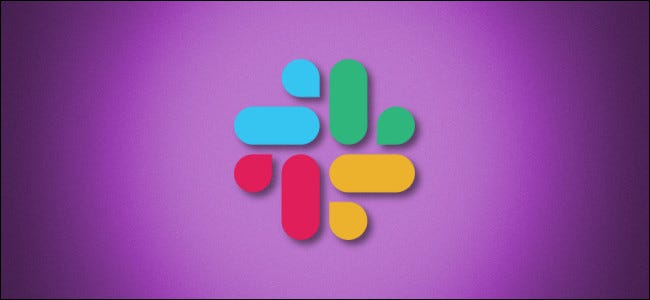
В наши дни есть десятки вариантов обмена заметками на разных устройствах, но если вы используете Slack, есть еще один. Благодаря интерфейсу прямых сообщений Slack можно легко отправлять себе быстрые личные напоминания и заметки, которые вы можете прочитать позже на любом устройстве. Вот как это сделать.
Сначала откройте Slack, используя платформу по вашему выбору. Этот совет работает на ПК, Mac, в Интернете, iPhone, iPad и Android. Если боковая панель не видна, откройте ее и прокрутите вниз до раздела «Личные сообщения».
Найдите запись в списке прямых сообщений, в которой ваше имя написано с пометкой «(Вы)» после нее. Например, если вас зовут Тоби МакПетерсон, вы увидите в списке «Тоби МакПетерсон (Вы)». Щелкните или коснитесь его.
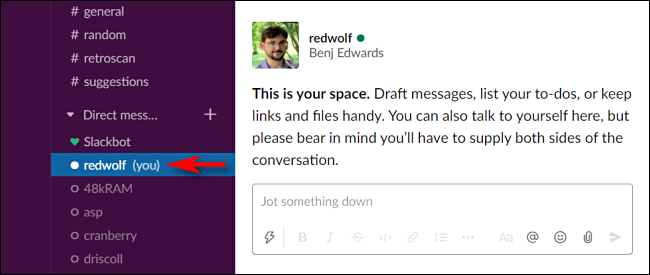
Экран изменится на вид беседы с прямым сообщением. Но в этом случае вы не разговариваете с кем-то еще в Slack: это личная область, где вы можете хранить заметки для себя.
Чтобы написать себе заметку, щелкните или коснитесь области ввода текста где написано «Jot Something Down», введите что-нибудь и нажмите Enter или нажмите кнопку «Отправить». Он появится в области истории разговоров выше.
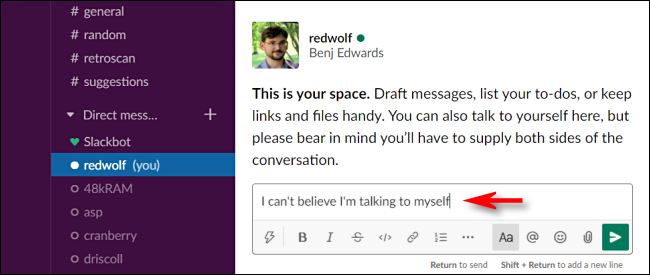
Вы можете вставить все, что хотите, в область личных сообщений, включая изображения и ссылки.Slack будет отслеживать, когда вы разместили его по дням, и каждая запись имеет отметку времени для последующего использования. Вы даже можете загрузить прикрепленный файл или вставить ссылку, которую хотите просмотреть позже.
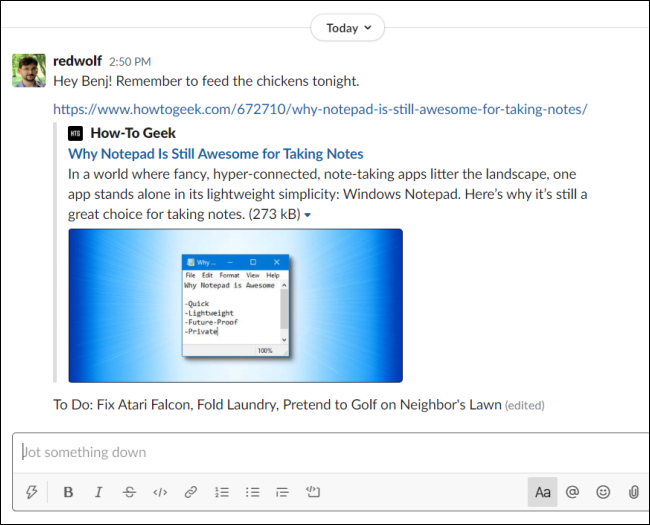
Позже вы сможете просматривать свои заметки на любом устройстве, войдя в Slack с помощью либо соответствующее приложение, либо веб-интерфейс Slack.
Если вам нужно удалить заметку, коснитесь сообщения или наведите на него курсор, пока над ним не появится панель действий. Затем коснитесь или щелкните три вертикальные точки, и появится всплывающее меню. Выберите «Удалить сообщение».
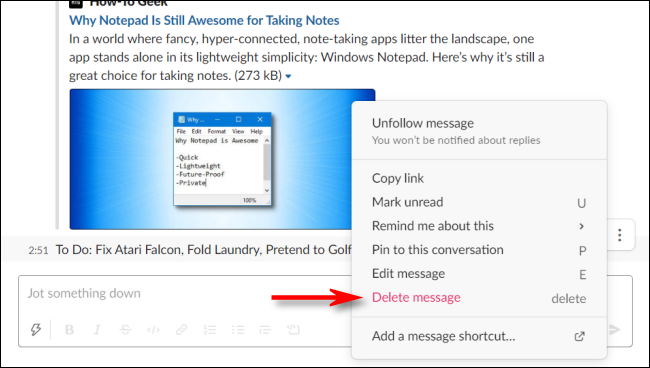
Используя то же всплывающее меню, вы можете редактировать свои заметки (сообщения), копировать ссылку на сообщение, закреплять заметку на месте, чтобы вы всегда ее видели, и многое другое.
Вы даже можете заставить Slack напоминать вам о сообщении позже. Для этого коснитесь сообщения или наведите на него курсор, а затем щелкните или коснитесь трех точек, которые появляются над ним. Во всплывающем меню выберите «Напомнить мне об этом». Затем вы можете выбрать временной интервал. По истечении установленного вами интервала времени Slackbot отправит вам напоминание.
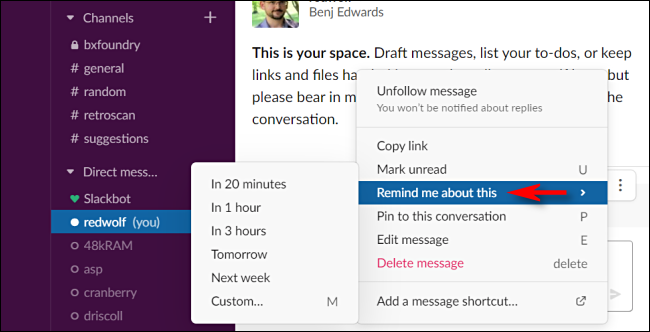
Это еще одна приятная неожиданная функция, которая немного облегчает жизнь. Приятного общения!
